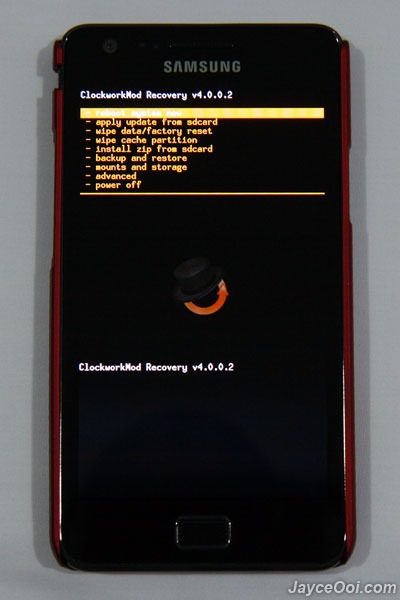COM FAZER_ROOT_+_CUSTOM_RECOVERY_NO GALAXY S2 GT-I9100 GB / ICS / JB
1º - No pc desinstalar o Kies e todos os drivers associados ao Samsung.
2º - Efectuar download dos seguintes ficheiros : Odin 3.0.4 e Drivers Samsung. De seguida pode instalar os respectivos drivers e extrair os ficheiros do odin para uma pasta.
3º - Efectuar download do kernel Siyha Kernel versão Gingerbread (Android 2.3) ou Ice Cream Sandwich (Android 4.0) Jellyben (Android 4.1).
4º - Colocar o telefone em Download Mode : desligar o telefone e de seguida ligar com Volume Down + Home Button + Power Button até que apareça o seguinte ecrã:

5º - Clicam em Volume Up para continuar, e vai aparecer o ecrã :
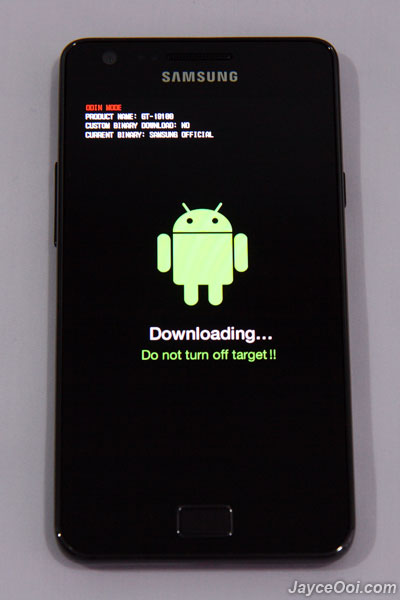
6º - Abrem o odin no pc, e ligam o cabo usb ao telefone e ao pc. Aqui convém verificar se no odin surgiu a mensagem Added na caixa de mensagens no canto inferior esquerdo.
7º - Clicam no botão PDA do odin, e apontam para o ficheiro Siyah que fizeram download previamente. Neste passo convém verificar se no odin apenas a opção Auto Reboot e F. Reset Time estão seleccionadas.
8º - Se tudo estiver correcto podem então efectuar o root clicando no botão START. Se tudo correr bem irão ver a barra a crescer e no fim dirá que foi bem sucedido, o telefone reinicia automaticamente. A partir deste momento, o telefone encontra-se rooteado e com a ClockWork Mod instalada (recovery), para aceder a referida recovery tem de se desligar o telefone e liga-lo com Volume Up + Home Button + Power Button
Quero também avisar que ao efectuar este procedimento, vai surgir o famoso triângulo amarelo sempre que reiniciar o telefone, triângulo esse que pode ser removido de duas maneiras. A primeira e a que pessoalmente mais recomendo, é usando um JIG (podem adquirir aqui no forum, ou mesmo fazer um a mão), a segunda maneira é usar a app "triangle away" disponível no Play Store, esta app só pode ser usada com uma rom ICS (ice cream sandwich), e o próprio programador da aplicação recomenda a utilização de um JIG sempre que possível. No entanto o triângulo não afecta em nada, a não ser que seja necessário recorrer a assistência técnica para reparar o telefone.
Este procedimento esta mais do que testado, mas façam no sempre a vossa responsabilidade.
Editado por jorge teixeira, 25 May 2013 - 15:14.